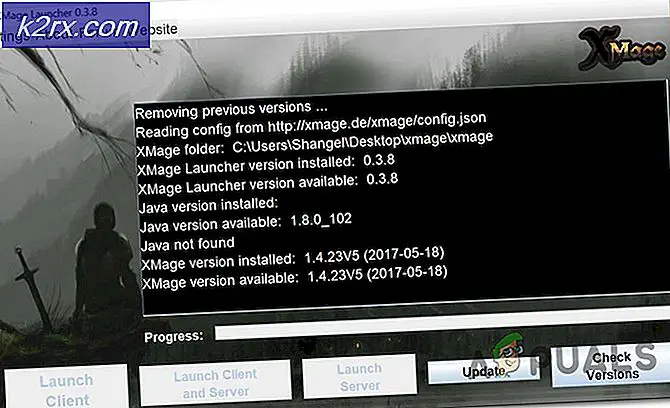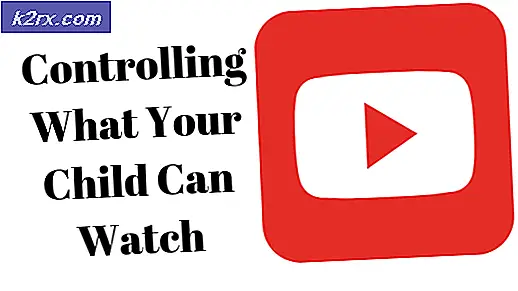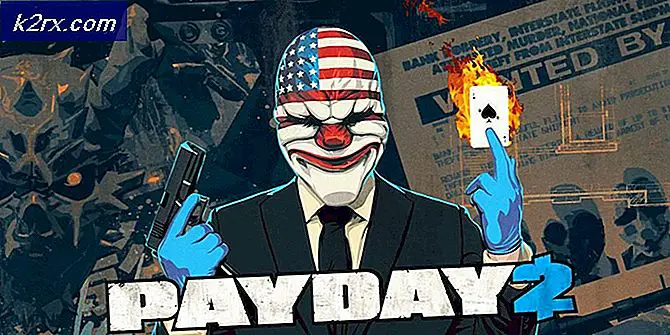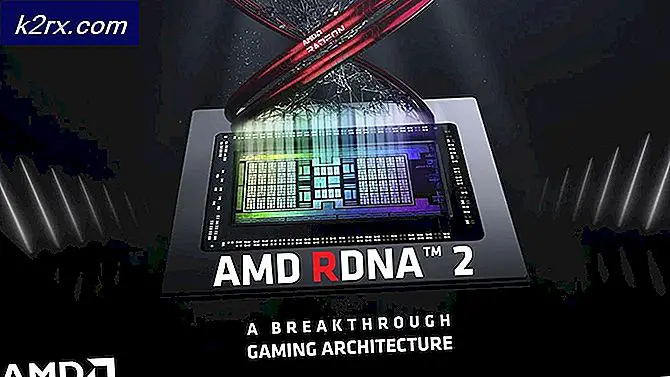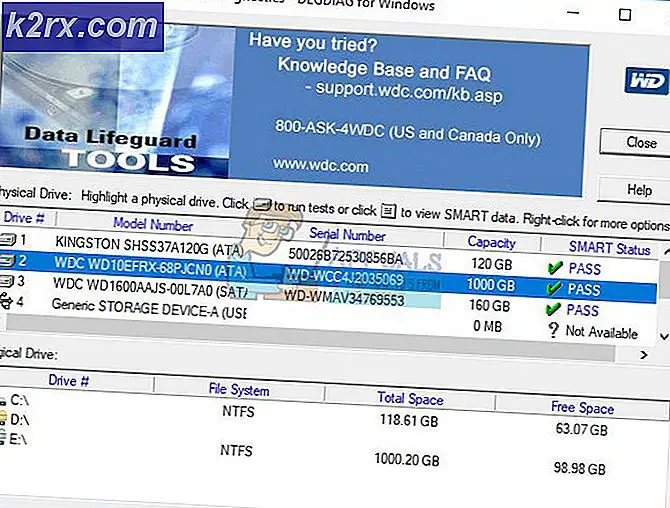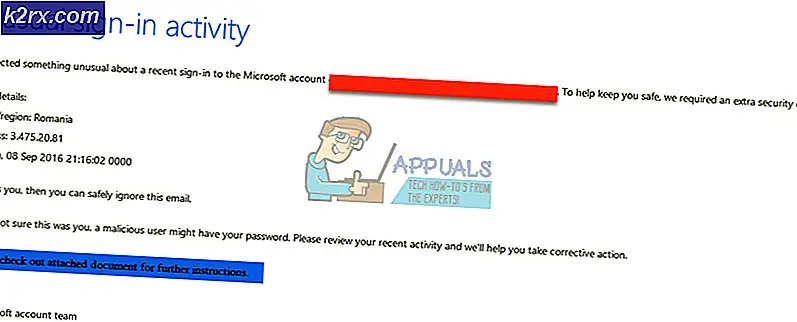Fix: Realtek Audio Manager vil ikke åbne eller kan ikke finde Realtek Audio Manager
Hvis du har Realtek Audio-drivere installeret på dit system, har du også Realtek Audio Manager på din enhed. Realtek Audio Manager giver forskellige muligheder for at ændre lydindstillingerne. Der er dog tilfælde, hvor du ikke vil kunne åbne Realtek Audio Manager. Dette kan ske for nogen, og du behøver ikke foretage en specifik ændring for at forårsage dette. Brugere, som har købt en ny computer eller installeret Windows (og installeret Realtek Drivers), er normalt offer for dette problem, men det er ikke specifikt for det pågældende sæt brugere. I dette problem kan du ikke finde Realtek Audio Manager. Det vises ikke i proceslinjen eller i Kontrolpanel eller i Opgavehåndtering. For nogle kan det forekomme i et af disse steder, men de vil ikke kunne åbne det. Selvom du går til den placering, hvor Realtek Audio Manager-eksekverbar fil er placeret, vil dobbeltklikning på filen ikke åbne noget. Så den nederste linje er, at du ikke vil se Realtek Audio Manager overalt på systemet, og hvis du ser Realtek Audio Manager, åbner den (dobbeltklikning) ikke noget.
Den mest almindelige synder bag dette er førerne. Hvis dine drivere ikke installerede korrekt, eller hvis dine drivere blev beskadiget, kan din Realtek Audio Manager opføre sig som denne. I nogle tilfælde kan en driveropdatering eller en Windows-opdatering have forårsaget dette problem.
Tips
- Nogle gange kan problemet være med Windows og Microsoft udgiver nye opdateringer hver måned med forskellige små rettelser. Så sørg for at du har installeret alle Windows-opdateringerne. Når systemet har installeret alle Windows-opdateringer, skal du genstarte og kontrollere, om problemet er løst eller ej
- Hvis du simpelthen ikke kan finde Realtek Audio Manager og spekulerer på, hvordan du åbner det, skal du gøre følgende
- Hold Windows-tasten nede, og tryk på R
- Skriv C: \ Programmer \ Realtek \ Audio \ HDA \ og tryk Enter
- Find og dobbeltklik på filen exe
- Dette skal åbne Realtek Audio Manager for dig. Hvis dette virker for dig, skal du blot højreklikke på exe- filen og vælge Opret genvej . Flyt denne genvej til skrivebordet. Dette vil gøre det nemmere for dig at køre det.
Metode 1: Afinstaller og geninstaller driverne
Dette problem er normalt relateret til defekte eller beskadigede drivere. Så afinstallere og lade Windows geninstallere driverne løser problemet.
- Hold Windows-tasten nede, og tryk på R
- Indtast devmgmt.msc, og tryk på Enter
- Find og dobbeltklik på Lyd-, video- og spilcontrollere
- Højreklik på din Realtek High Definition lydenhed
- Vælg Afinstaller og bekræft eventuelle yderligere prompter
- Når driveren er afinstalleret, skal du klikke på Action fra øverste menulinje
- Vælg Scan efter hardwareændringer
Dette skal geninstallere driverne og rette problemet.
Bemærk: Hvis det ikke løser problemet, skal du gentage trinene ovenfor og springe over trin 6 og 7. Når du har afinstalleret driveren, skal du genstarte systemet og kontrollere, om det løser dit problem.
Metode 2: Reparer Realtek Audio Manager
Reparation af Realtek Audio Manager fra kontrolpanelet retter også dette problem op. Her er trinene til reparation af Realtek Audio Manager
- Hold Windows-tasten nede, og tryk på R
- Skriv appwiz.cpl og tryk på Enter
- Find og vælg Realtek Audio Manager
- Klik på Reparer og følg instruktionerne på skærmen. Hvis du ikke kan se en reparationsknap, skal du klikke på Afinstaller (eller Afinstaller / Skift ) -knappen. Et nyt vindue åbnes, og du skal se en reparationsindstilling i vinduet. Vælg Reparer, og klik på Næste . Følg eventuelle yderligere instruktioner på skærmen.
Når manager er repareret, bør du være god at gå.
Metode 3: Microsoft Fejlfinding
Microsoft tilbyder sine egne fejlfindingsprogrammer, der løser små problemer. Disse er ikke de mest effektive fejlfindingsprogrammer, men det tager et par minutter at scanne via disse fejlfindingsprogrammer. Så prøv at køre disse lyd- og hardwarerelaterede fejlfindingsprogrammer for at se, om de løser problemet.
- Hold Windows-tasten nede, og tryk på R
- Skriv control.exe / navn Microsoft. Fejlfinding og tryk på Enter
- Vælg Hardware og lyd
- Vælg Hardware og enheder
- Klik på Avanceret
- Kontroller alternativet Anvend reparationer automatisk
- Klik på Næste, og følg vejledningen på skærmen
Kontroller, om dette løser problemet.
Metode 4: Opdater driverne
Downloading af driverne fra Realtek hjemmeside har også løst problemet for mange brugere. Så download og installer de nyeste drivere fra Realtek hjemmeside.
Her er trinene til download og installation af Realtek-drivere
- Klik her og vælg indstillingen High Definition Audio Codecs (Software)
- Kontroller den mulighed jeg accepterer ovenfor
- Klik på Næste
- Download de drivere, der passer til din Windows-version
- Når først driverene er downloadet, skal du dobbeltklikke for at køre filen og følge instruktionerne på skærmen.
Problemet skal gå væk efter den vellykkede installation af drivere.
Metode 5: Rul tilbage drivere
Hvis du begyndte at opleve dette problem, efter at du har opdateret driverne, kan problemet være den nyeste version af driveren. Mange gange den nyere version har en slags fejl, der forårsager denne type problemer. Der er en mulighed i enhedsadministratoren, som lader dig rulle tilbage til den tidligere version af driveren. Trinnene til rullning af dine chauffører er angivet nedenfor
- Hold Windows-tasten nede, og tryk på R
- Indtast devmgmt.msc, og tryk på Enter
- Find og dobbeltklik på Lyd-, video- og spilcontrollere
- Dobbeltklik på dit lydkortdriver
- Vælg fanen Driver og hold den åben.
- Klik på knappen Roll Back Driver og følg instruktionerne på skærmen. Hvis denne indstilling er grå, er der ikke noget, du kan gøre. Den eneste mulighed er at afinstallere driverne og lade Windows installere driverne automatisk. Til dette skal du gå til metode 1.
Metode 6: Installer drivere fra Microsoft Update Catalog
Hvis du begyndte at opleve problemet efter installationen af Windows-opdateringen, løser denne metode problemet. Der er så mange tilfælde, hvor en Windows Update introducerer en fejl, der forårsager et problem med drivere eller andre apps. Så installerer driverne fra Microsoft Update-kataloget dette problem.
Her er trinene til download og installation af driverne
- Klik på https://www.catalog.update.microsoft.com/Search.aspx?q=6.0.1.8328 og download den version der passer bedst til dig. Du skal blot klikke på Download-knappen foran den mulighed, der passer til dig
- Et nyt vindue åbnes. Klik på linket angivet i vinduet og gem filen
- Naviger til den placering, hvor du vil udtrække indholdet af filen. Højreklik et vilkårligt sted på det tomme rum og vælg Ny, og vælg derefter Mappe . Navngiv denne mappe uanset hvad du vil, og tryk på Enter
- Højreklik på den downloadede fil, og vælg Uddrag filer
- Klik på Gennemse og vælg den placering, hvor du vil udtrække indholdet af filen. Dette skal være den mappe, du oprettede i trin 3.
- Klik på Ok
- Nu skal du afbryde forbindelsen til internettet. Dette skyldes, at vi vil afinstallere de gamle drivere, og vi vil ikke have Windows til at geninstallere driverne for os. Vi vil installere de drivere, vi downloadede manuelt.
- Hold Windows-tasten nede, og tryk på R
- Skriv ncpa.cpl, og tryk på Enter
- Højreklik på din internetforbindelse og vælg Deaktiver eller Forbind / Afbryd indstilling
- Hold Windows-tasten nede, og tryk på R
- Indtast devmgmt.msc, og tryk på Enter
- Find og dobbeltklik på Lyd-, video- og spilcontrollere
- Højreklik på din Realtek High Definition lydenhed
- Vælg Afinstaller og bekræft eventuelle yderligere prompter
- reboot
- Vent til Windows starter igen. Hold Windows-tasten nede, og tryk på R
- Indtast devmgmt.msc, og tryk på Enter
- Find og dobbeltklik på Lyd-, video- og spilcontrollere
- Højreklik på din Realtek High Definition lydenhed
- Vælg Update Driver Software
- Vælg Gennemse min computer til driversoftware
- Klik på Gennemse og naviger til placeringen af den mappe, der indeholder indholdet af den downloadede driver. Vælg denne mappe, og klik på Åbn
- Klik på Næste, og følg eventuelle yderligere instruktioner på skærmen.
Når driverne er installeret, genstart systemet, og du skal være god at gå. Du kan aktivere internettet, og alt skal arbejde normalt.
Metode 7: Installer driveren fra de tilgængelige drivere
Hvis intet andet fungerede for dig så kan du prøve det her. Der er en mulighed i enhedsadministratoren, som lader dig installere driverne fra listen over drivere, der er tilgængelige på din maskine. Du vil kunne se Realtek Audio Drivers i denne liste. Installation af driverne på denne måde har løst problemet for nogle mennesker. Så, hvis intet andet fungerede, så prøv denne måde at opdatere driverne på.
Her er de komplette trin til opdatering af driverne fra listen over ledige drivere
- Hold Windows-tasten nede, og tryk på R
- Indtast devmgmt.msc, og tryk på Enter
- Find og dobbeltklik på Lyd-, video- og spilcontrollere
- Højreklik på din Realtek High Definition lydenhed
- Vælg Update Driver Software
- Vælg Gennemse min computer til driversoftware
- Vælg Lad mig vælge fra en liste over ledige drivere på min computer
- Vælg Realtek High Definition Audio og klik på Næste . Følg eventuelle yderligere instruktioner på skærmen.
- Når du er færdig, genstart
PRO TIP: Hvis problemet er med din computer eller en bærbar computer / notesbog, skal du prøve at bruge Reimage Plus-softwaren, som kan scanne lagrene og udskifte korrupte og manglende filer. Dette virker i de fleste tilfælde, hvor problemet er opstået på grund af systemkorruption. Du kan downloade Reimage Plus ved at klikke her